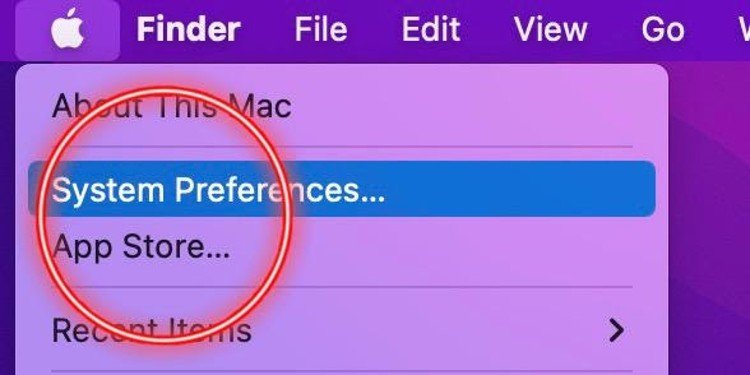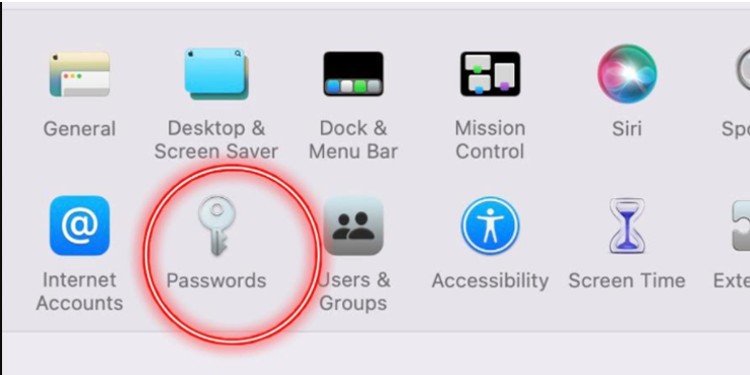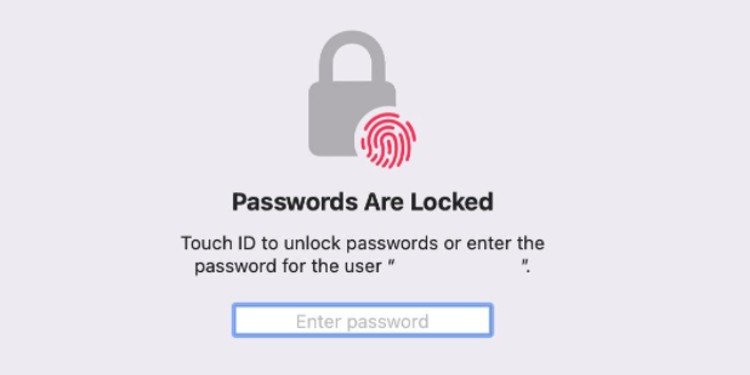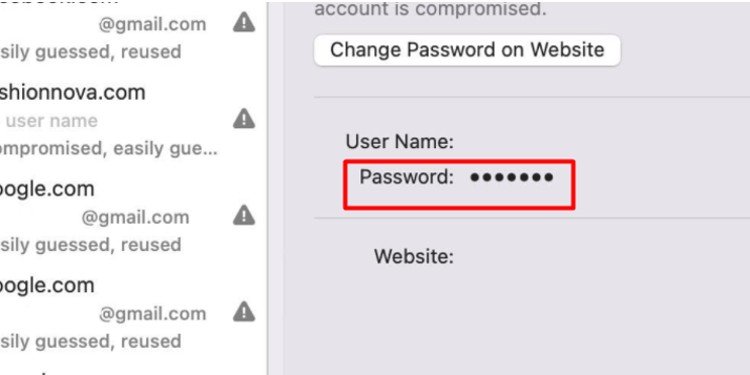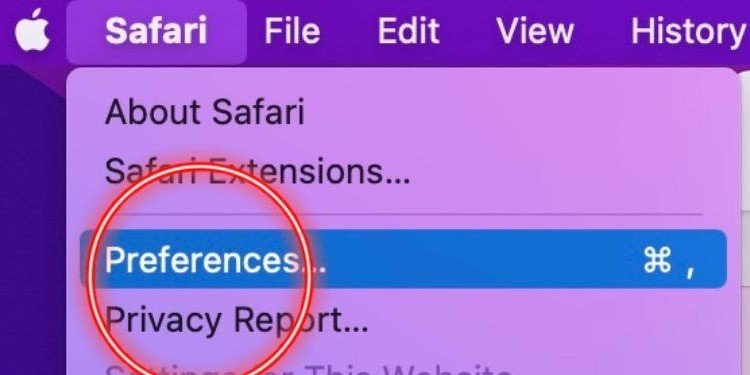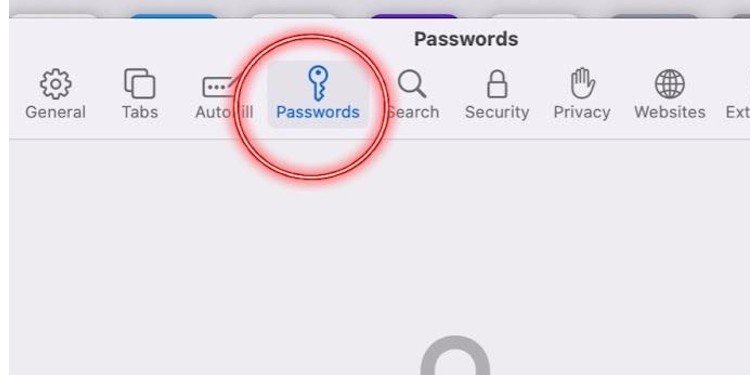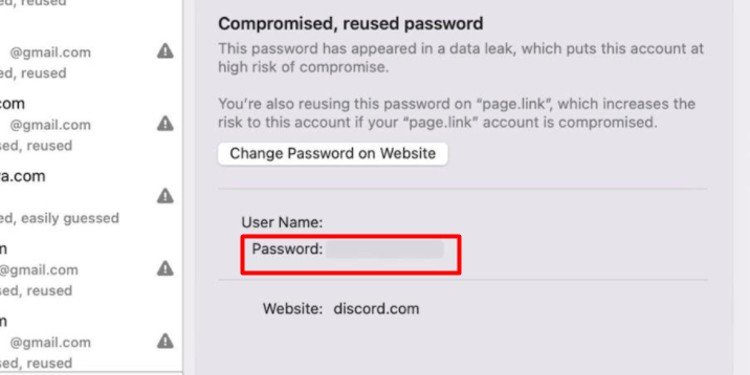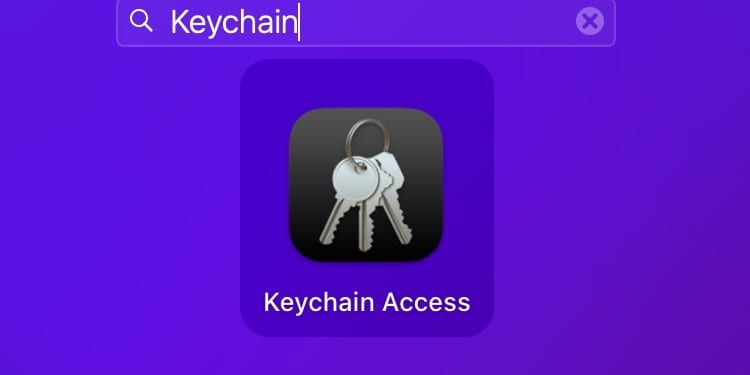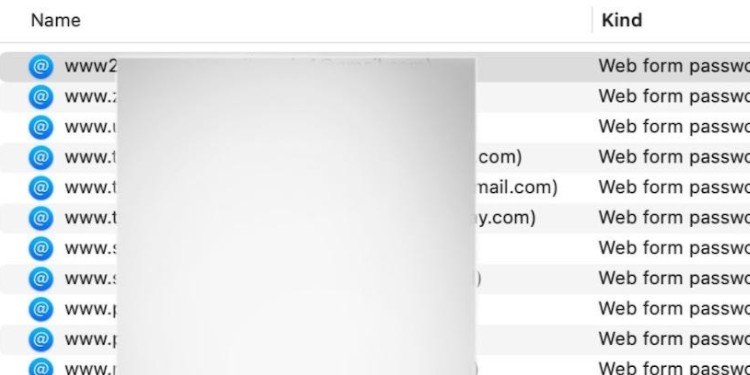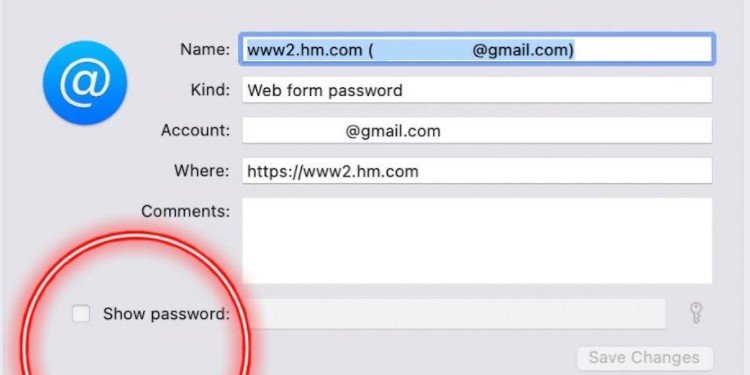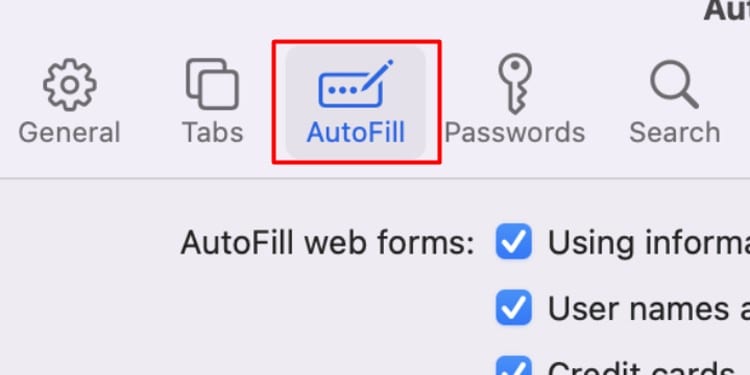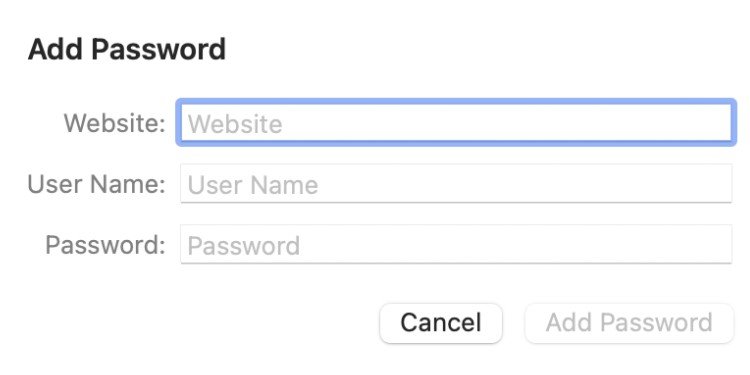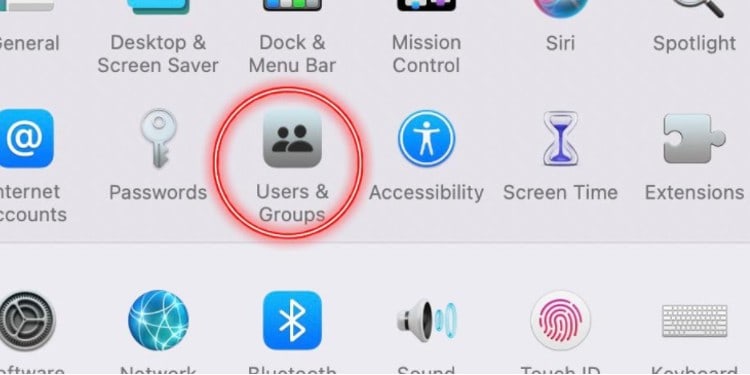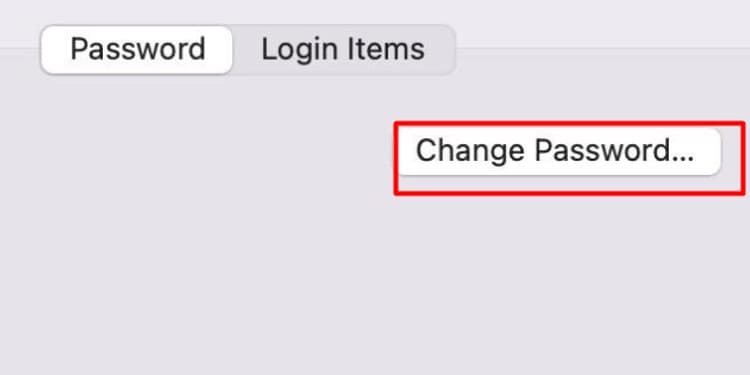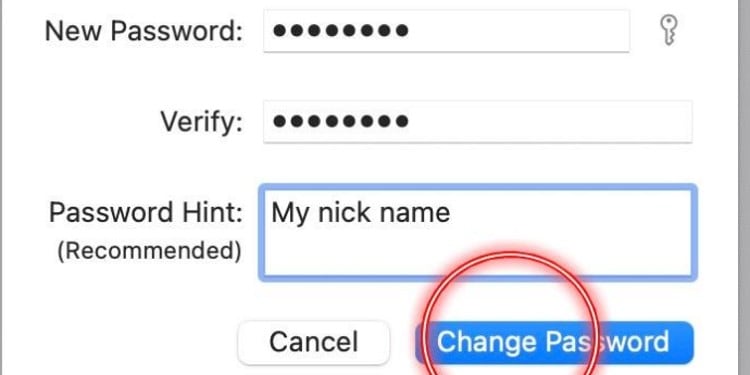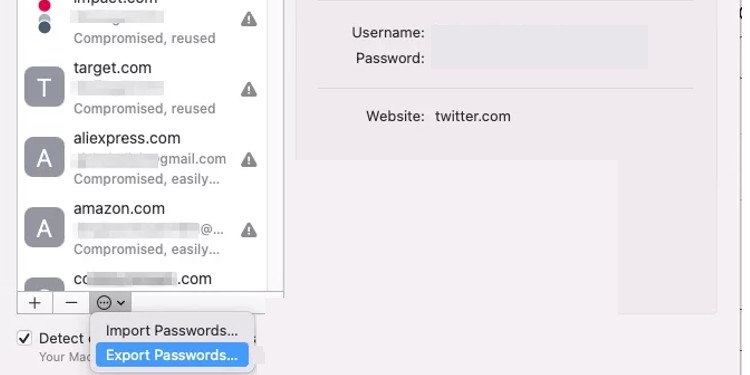Todos hemos estado en una situación en la que hemos olvidado la contraseña de una de nuestras cuentas importantes. Tu Mac tiene excelentes maneras de proteger tus contraseñas importantes y mantenerlas privadas. De esta manera, nadie puede acceder a él y usarlo incorrectamente. Sin embargo, esto también puede ser útil cuando olvida una de sus contraseñas.

Puede acceder y cambiar las contraseñas de varias plataformas a través de su Mac. Esto asegura que sus cuentas permanezcan privadas y accesibles solo para usted. Guardar sus contraseñas de forma segura en su Mac es una excelente alternativa de seguridad para proteger su propiedad intelectual.
Siga estos sencillos pasos para acceder a las contraseñas a través de su Mac:
¿Dónde se almacenan las contraseñas en Mac?
Su Mac almacenó inmediatamente las contraseñas para usarlas en el futuro una vez que le dio permiso. Todas las contraseñas de sitios web a cuentas de redes sociales se almacenan de forma segura. Puede acceder a sus contraseñas guardadas en varias aplicaciones y el navegador a través de su Mac. Estas contraseñas se guardan a través de su iCloud o del historial de su navegador.
Algunos de los lugares donde puede acceder a sus contraseñas son:
- Preferencias del Sistema
- Safari
- Acceso a Llaveros
¿Cómo encontrar contraseñas guardadas en Mac?
Tu Mac guarda automáticamente varias contraseñas cuando le das permiso para guardarlas para usarlas en el futuro. Si tiene varios dispositivos Apple conectados a la misma cuenta de iCloud, sus contraseñas se guardan en estos dispositivos. Entonces, ¿dónde están almacenadas estas contraseñas en tu Mac? Estas son las ubicaciones desde las que puede acceder:
Preferencias del Sistema
Puede encontrar todas sus contraseñas guardadas en las preferencias del sistema. Siga estos pasos dados:
- Presiona en el menú de Apple en la esquina izquierda más lejana de la barra de menú en la parte superior de la pantalla. De la lista de opciones, seleccione Preferencias del sistema.
- Las preferencias del sistema lo llevan a varios controles en su Mac. Pulse en Contraseñas.
- Tan pronto como presiona Contraseñas, aparece un cuadro que le solicita la contraseña de su cuenta de usuario de Mac. Ingresa los detalles y presiona enter.
- Ahora puede acceder a todas sus contraseñas guardadas en su Mac pasando el cursor sobre la sección Contraseña:.
Uso de Safari
También puede acceder a todas sus contraseñas de Internet guardadas a través de Safari. Simplemente siga estos sencillos pasos a continuación:
- Inicie Safari en su Mac.
- Una vez que haya iniciado Safari, presione Safari en la barra de menú. Presiona en Preferencias.
- Aparece otro cuadro con varias opciones en Safari. Presiona en la sección Contraseñas e ingresa tu contraseña de usuario de Mac.
- Una vez que haya ingresado sus contraseñas de usuario de Mac, puede acceder a todas las contraseñas guardadas en el safari de su Mac.
Uso del acceso a llaveros
Acceso a Llaveros también es una manera excelente y fácil de acceder a todas sus contraseñas guardadas.
Siga los pasos a continuación para ver sus contraseñas a través de Acceso a Llaveros:
- Presiona el Launchpad ubicado en la base de tu Mac.
- Escribe Acceso a Llaveros en la barra de búsqueda de tu Launchpad y presiona en la aplicación.
- Pulse en la sección Contraseñas. Esto le mostrará una lista de todas las contraseñas en su Mac. Seleccione el que desea ver.
- Pulse sobre la opción Mostrar contraseña. Ingrese su contraseña de usuario de Mac y vea tantas contraseñas como desee.
¿Cómo guardar contraseñas en Mac?
Guardar contraseñas en su Mac es un proceso fácil. Una vez que haya cambiado la configuración para guardar las contraseñas, todo se vuelve automático. Se dan los pasos sobre cómo guardar su contraseña y nombre de usuario en una Mac:
- Inicie el navegador Safari en su Mac.
- Pulse en el menú Safari de la barra de menú.
- Pulse sobre la opción Preferencias. Esto abrirá una nueva ventana.
- Presiona en la pestaña Autocompletar.
- Pulse en la casilla de verificación de Nombre de usuario y contraseñas.
- Presione el botón Editar debajo de Nombre de usuario y contraseñas.
- Complete los detalles de su contraseña de inicio de sesión de usuario de Mac.
- Presiona en el botón Agregar.
- Complete: URL del sitio web, nombre de usuario y contraseña.
- Presiona sobre la opción Agregar Contraseña.
¿Cómo cambiar su contraseña de usuario de Mac?
Su contraseña de usuario es una de las contraseñas más esenciales en su Mac. Puede personalizarlo y privatizarlo para su conveniencia.
Puede cambiar su contraseña de usuario de Mac siguiendo estos sencillos pasos:
- Presione en el Menú Apple en la barra de menú en la parte superior de la pantalla de su Mac.
- Presiona en Preferencias del Sistema.
- Pulse en Usuarios y Grupos. Esta opción conduce a opciones basadas en la alteración de las contraseñas de los usuarios y las imágenes de los usuarios.
- En la opción Contraseña, presione Cambiar contraseña
- Ingrese la contraseña anterior de su Mac en el primer espacio vacío para Contraseña anterior. Ahora ingrese la nueva contraseña que le gustaría conservar para su Mac y verifíquela.
- Mantener una pista de que solo usted sabe debajo de la contraseña puede ser una excelente manera de recordar para que no olvide su contraseña.
¿Cómo transferir la contraseña de su Mac a otras plataformas?
También puede exportar contraseñas desde su Mac a otros dispositivos siguiendo estos sencillos pasos:
Exportación de contraseñas de Mac a otros dispositivos iOS
Transferir las contraseñas guardadas en tu Mac a otros dispositivos iOS es pan comido. Puede exportar contraseñas de su Mac a otra Mac o iPhone, iMac, iPad o cualquier otro dispositivo. Simplemente, conecte su iCloud con el dispositivo al que desea exportar sus contraseñas.
- Pulsa en la aplicación Ajustes del dispositivo que te gustaría conectar.
- Pulse en la sección Cuenta de usuario.
- Ingrese el nombre de usuario y la contraseña que ha conectado en su Mac.
- Su dispositivo iOS puede solicitar la verificación de su contraseña. Ingrese la información requerida.
- Ahora puede acceder a todas las contraseñas guardadas en su Mac o combinarlas desde sus dispositivos iOS conectados a iCloud. Se puede acceder a esto desde Safari y Keychain como se mencionó anteriormente.
Exportar contraseñas de Mac a Android
Puede exportar las contraseñas guardadas en su Mac y transferirlas a un dispositivo Android convirtiendo las contraseñas en un archivo CSV.
Simplemente siga los pasos que se indican a continuación:
- Accede a Preferencias del sistema en tu Mac.
- Pulse sobre la opción Contraseñas.
- Introduzca su contraseña de usuario de Mac.
- Presiona en el menú de tres puntos en la parte inferior de la ventana.
- Pulse en Exportar contraseñas.
- Pulse en Confirmar para exportar sus contraseñas.
- Seleccione un nombre y especifique una ubicación para su archivo CSV.
Exportación de contraseñas de Mac a Windows
Puede usar las contraseñas de iCloud para acceder a sus contraseñas en Google Chrome con iCloud para Windows versión 12 o posterior. Puede exportar sus contraseñas en Microsoft Edge con una extensión de navegador en la versión 12.5. También puede acceder y realizar cambios en sus contraseñas a través de la aplicación Contraseñas de iCloud.
- Abre tu computadora con Windows
- Inicie sesión en iCloud para Windows.
- Pulse en Contraseñas. Seleccione Aplicar.
- Ahora puede acceder a todas sus contraseñas de Mac en iCloud en su computadora con Windows.
Preguntas relacionadas
¿Cuántos dispositivos iOS se pueden conectar a través de iCloud para obtener contraseñas?
Puede conectar 10 dispositivos iOS a la vez con la misma ID de Apple; iCloud. Esto también está limitado a 4 computadoras Mac.
¿Está disponible el acceso a llaveros en todos los dispositivos iOS?
Sí, Acceso a Llaveros está disponible en todos los dispositivos iOS desde su iPhone, iPad, iPod Touch y computadoras Mac.
¿Las técnicas de contraseña también son aplicables en iMac?
Sí, estas técnicas son aplicables a todas las computadoras Mac, incluidas las iMac.